Sincronizar classificações de produtos em Dynamics 365 Commerce
Isto artigo descreve como sincronizar classificações de produtos em Microsoft Dynamics 365 Commerce.
Para consumir classificações de produtos em omnicanal, como no ponto de venda (POS) e nos centros de atendimento, as classificações de produtos do serviço de classificações e críticas devem ser importadas para a base de dados do canal de comércio. Quando as classificações dos produtos são disponibilizadas em canais omnicanal, podem ajudar os clientes indiretamente durante as suas interacções com os vendedores.
Isto artigo descreve as seguintes tarefas:
- Configure a tarefa de sincronização de classificações de produtos como uma tarefa em lote para sincronizar classificações de produtos a partir do serviço Ratings and Reviews.
- Verifique se o trabalho em lote para a sincronização da classificação do produto foi bem-sucedido.
- Disponibilizar as classificações dos produtos no ponto de venda.
Configurar uma tarefa em lote para sincronizar classificações de produtos
Importante
Antes de começar, certifique-se de que a versão 10.0.6 ou posterior do Dynamics 365 Commerce está instalada.
Inicializar o agendador de comércio
Para inicializar o agendador de comércio, siga estes passos.
- Aceder a Comércio e retalho > Configuração da sede > Programador de comércio > Inicializar o programador de comércio. Em alternativa, procure "Inicializar o agendador de comércio".
- Na caixa de diálogo Initialize commerce scheduler , certifique-se de que a opção Delete existing configuration está definida para No e, em seguida, seleccione OK.
Verificar o sub-trabalho RetailProductRating
Para verificar se o subtrabalho RetailProductRating existe, siga estas etapas.
- Aceder a Comércio e retalho > Configuração da sede > Programador do comércio > Sub-empregos do programador. Em alternativa, procure por "Scheduler subjobs".
- Na lista de sub-empregos, localize ou procure o sub-emprego RetailProductRating .
A ilustração seguinte mostra um exemplo dos detalhes do subjob no comércio.
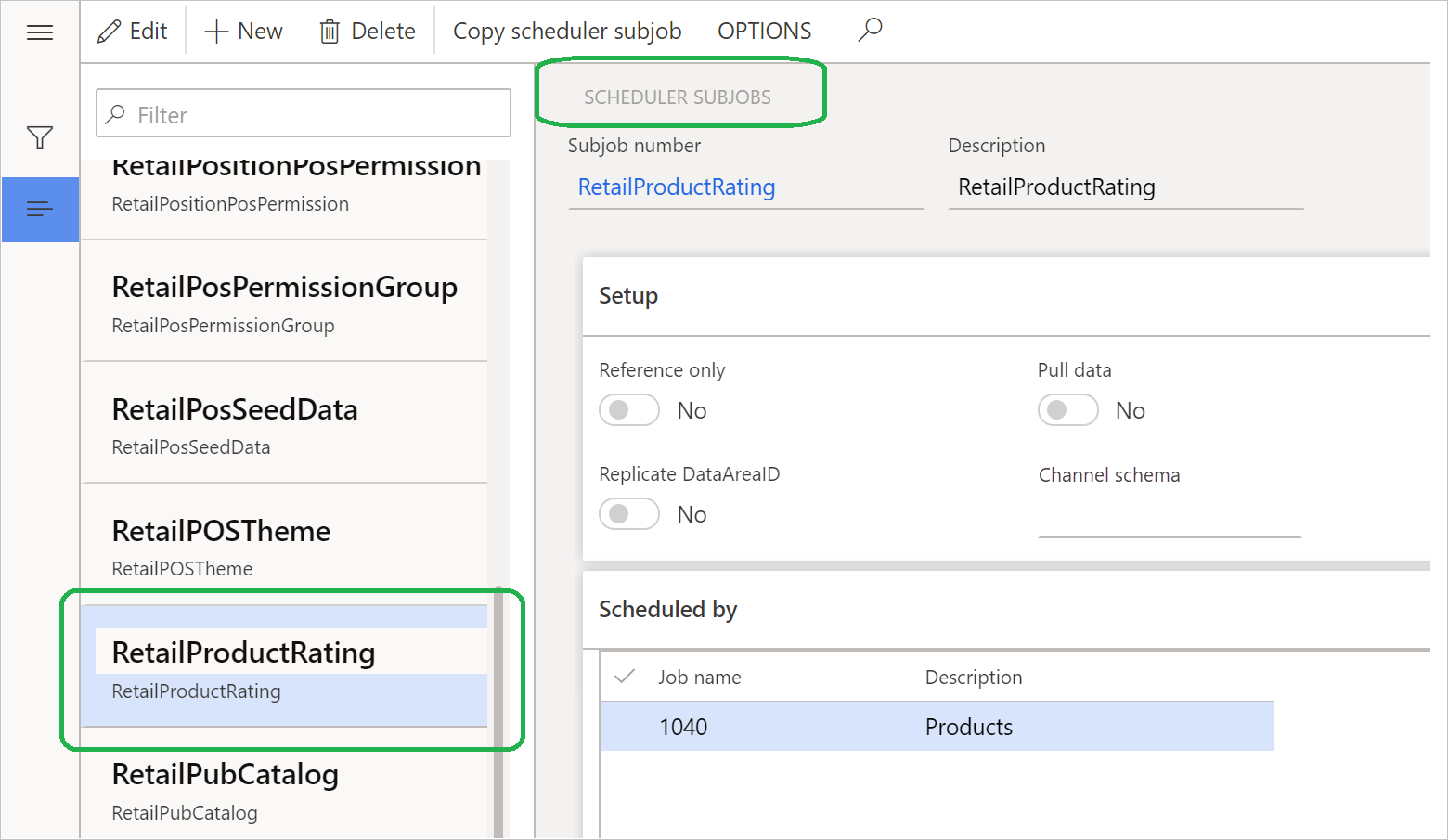
Nota
Se não encontrar o sub-trabalho RetailProductRating , poderá já ter executado o trabalho Sync product ratings e o trabalho 1040 CDX antes de inicializar o programador de comércio. Neste caso, siga estes passos para executar a tarefa Full data sync .
- Aceder a Retail and Commerce > Configuração da sede > Commerce scheduler > Base de dados de canais. Em alternativa, pesquise por "Base de dados de canais".
- Seleccione a base de dados de canais a sincronizar.
- No painel de ação, seleccione Sincronização total de dados.
- Na caixa de diálogo pendente Selecionar um plano de sindicação , seleccione 1040 - produtos e, em seguida, OK.
- Repita as etapas do procedimento anterior para verificar se o subtrabalho RetailProductRating foi criado.
Importar classificações de produtos
Para importar classificações de produtos para o Commerce a partir do serviço de classificações e avaliações, siga estes passos.
- Aceder a Comércio e retalho > Configuração da sede > Programador do comércio > Sincronizar classificações de produtos. Em alternativa, procure "Sincronizar trabalho de classificações de produtos".
- Na caixa de diálogo Pull product ratings , no separador Run in the background FastTab, seleccione Recurrence.
- Na caixa de diálogo Definir recorrência , defina um padrão de recorrência. (O valor sugerido é de duas horas.) Não agende uma recorrência que seja inferior a uma hora.
- Selecione OK.
- Defina a opção Batch process para Yes. Esta definição ajuda a garantir que será capaz de auditar os registos e verificar o estado das execuções de trabalhos em lote.
- Seleccione OK para programar o trabalho em lote.
A ilustração a seguir mostra um exemplo de configuração de trabalho em lote no Commerce.
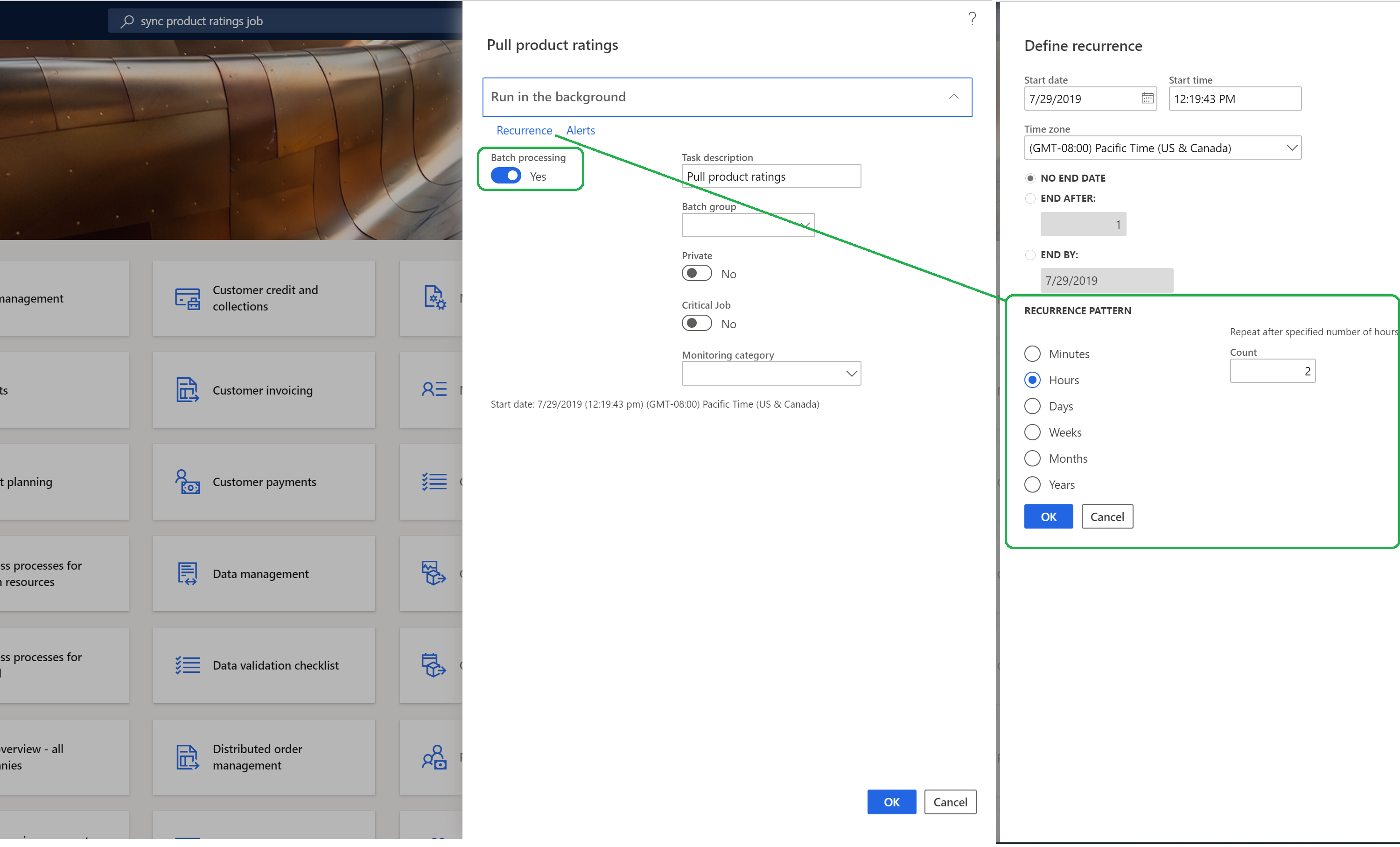
Verificar se o trabalho em lote para a sincronização da classificação do produto foi bem-sucedido
Para verificar se a tarefa em lote Sync product ratings foi bem-sucedida, siga estas etapas.
- Aceda a Retail and Commerce > Administrador do sistema > Inquiries > Batch jobs ou, se estiver a utilizar uma unidade de manutenção de stock (SKU) apenas para o Commerce, Retail and Commerce > Inquiries and reports > Batch jobs . Em alternativa, procure "Trabalhos em lote".
- Para ver os detalhes da tarefa em lote, na lista de tarefas em lote, na coluna Descrição da tarefa , procure uma descrição que contenha "Pull product ratings".
- Seleccione o ID do trabalho para ver os detalhes do trabalho em lote, como a data/hora de início programada e o texto de recorrência.
A ilustração a seguir mostra um exemplo dos detalhes do job em lote no Commerce quando o job em lote está programado para ser executado em intervalos de duas horas.
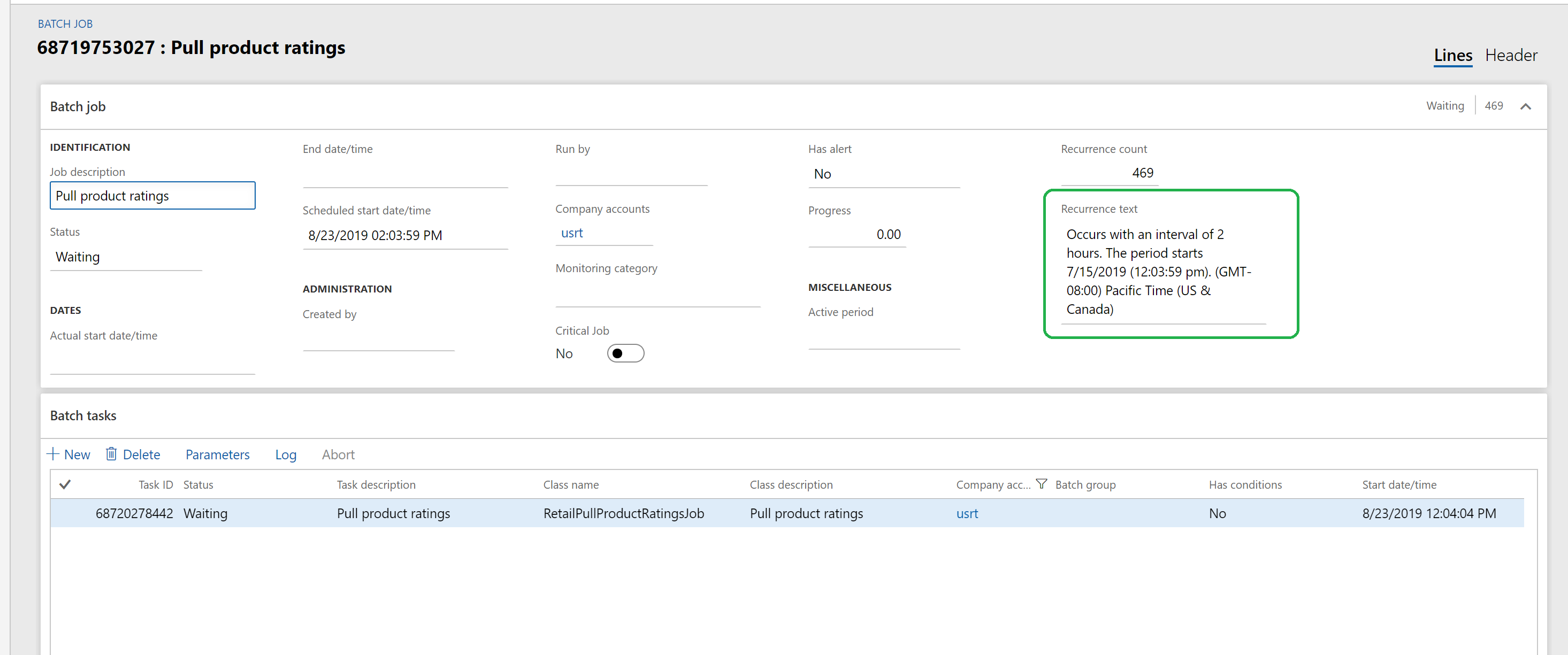
Disponibilizar as classificações dos produtos no POS
A solução de classificações e críticas em Dynamics 365 Commerce é uma solução omnicanal. No entanto, as classificações dos produtos não são mostradas no POS por defeito. Para ajudar os clientes nas lojas a ver as classificações e críticas quando estão a ser ajudados pelos vendedores, é necessário ativar as classificações dos produtos no POS.
Para ativar as classificações de produtos no POS, siga estes passos.
- Aceder a Comércio e retalho > Configuração do comércio > Parâmetros > Parâmetros do comércio. Em alternativa, pesquise "Parâmetros de comércio".
- No separador Configuration parameters , seleccione New.
- Introduza um nome como RatingsAndReviews.EnableProductRatingsForRetailStores, e defina o valor para true.
- Selecione Guardar.
- Aceda a Retail and Commerce > Retail and Commerce TI > Agenda de distribuição. Em alternativa, procurar "Programa de sindicação".
- Na lista de tarefas, seleccione 1110 (Configuração global) e, em seguida, seleccione Executar agora.
- Depois de a tarefa ter sido executada com êxito, verificar se as classificações dos produtos são agora apresentadas no POS.
A ilustração seguinte mostra um exemplo da configuração dos parâmetros de comércio para ativar as classificações de produtos no POS.
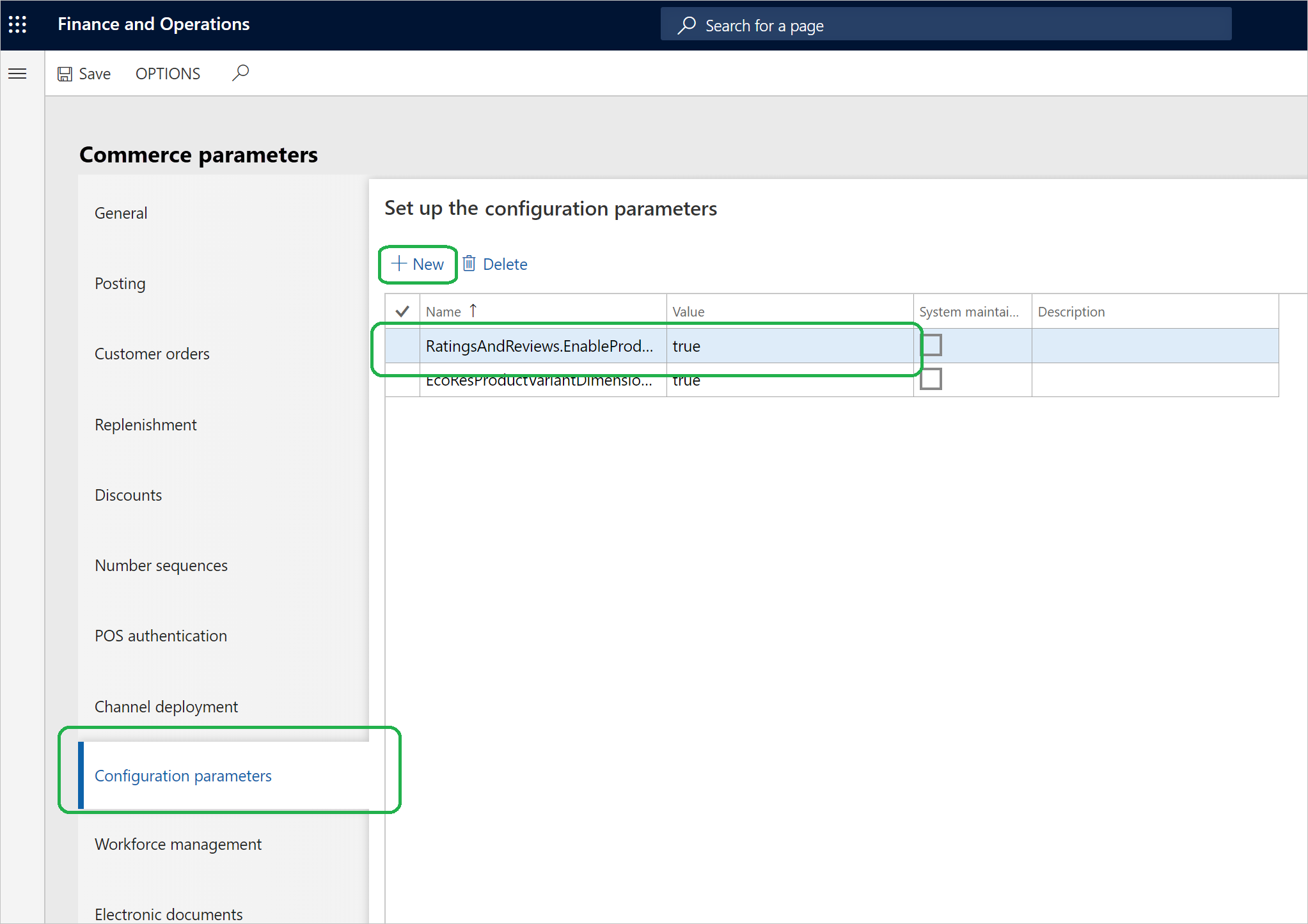
A ilustração a seguir mostra um exemplo de classificação de produtos no PDV.
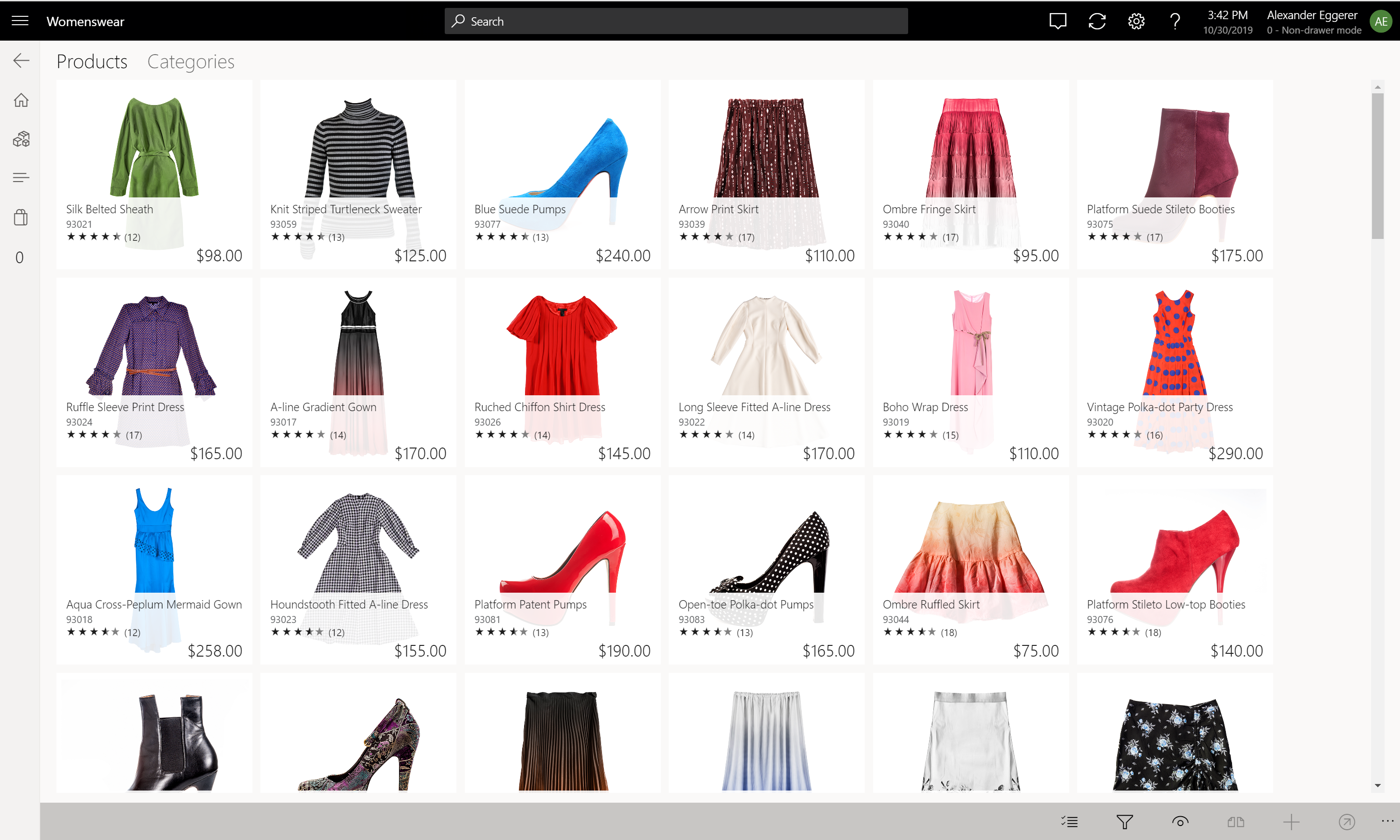
A ilustração seguinte mostra um exemplo de classificações de produtos em canais de call center.
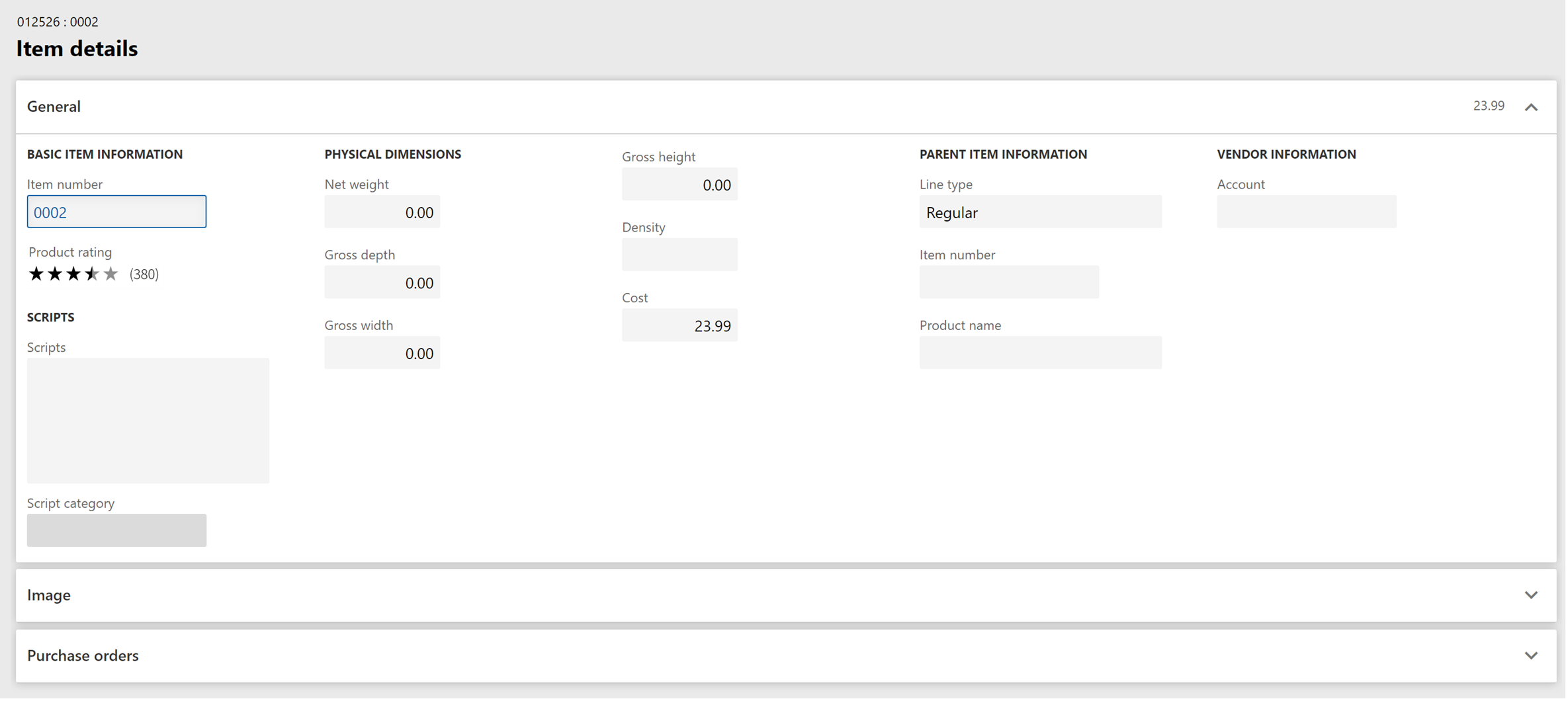
Recursos adicionais
Descrição geral de avaliações e comentários
Optar por participar da utilização de avaliações e comentários
Gerir avaliações e comentários
Configurar avaliações e comentários
Sincronizar classificações de produtos
Ativar a publicação manual de avaliações e comentários por um moderador
Importar e exportar avaliações e comentários
Comentários
Brevemente: Ao longo de 2024, vamos descontinuar progressivamente o GitHub Issues como mecanismo de feedback para conteúdos e substituí-lo por um novo sistema de feedback. Para obter mais informações, veja: https://aka.ms/ContentUserFeedback.
Submeter e ver comentários